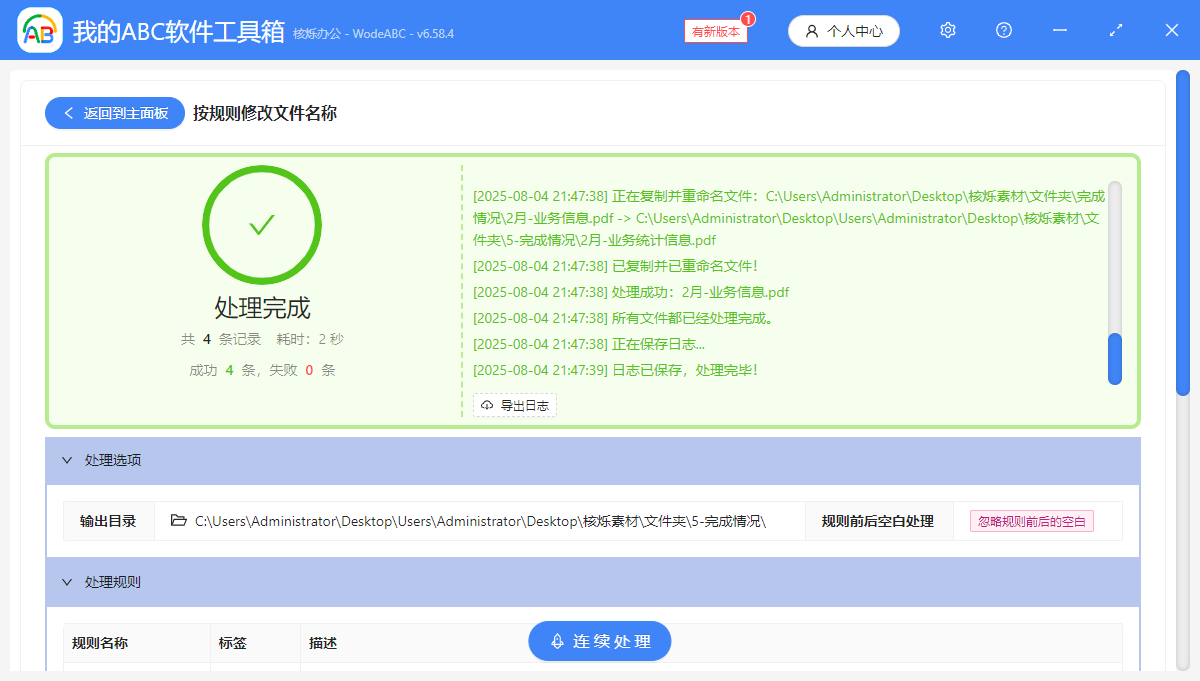文件名改到眼花?关键信息总加错位置! 本文将介绍批量修改文件名的操作方法,能在指定文字右边精准加字,比如“合同”后面加“2025版”,“发票”后面加“已报销”。几百份文件眨眼搞定,不串行不乱码,合同管理、财务对账、作品归档从此省力又省心!
在文件名指定文字右边加字的使用场景
- 适用于合同版本管理,将“销售合同”文件名称右侧插入“_2025到期”,实现批量添加有效期,解决手动命名遗漏+混淆风险,合同查找提速5倍。
- “员工档案表”可以转为规范文件,按照”姓名+部门“右侧插入”_工号A001“进行归档,自动生成检索标签。
- 适用于财务票据归类,将“发票”文件名称右侧插入“_已报销”,实现状态批量标记,解决报销进度混乱问题,对账效率翻3倍。
- “实验数据2024”可以转为科研文档,按照”项目名+日期“右侧插入”_最终版“进行版本控制,防止误用草案。
- 适用于摄影作品交付,将“婚礼跟拍”文件名称右侧插入“_精修版”,实现客户快速筛选,解决选片沟通成本高问题,交付满意度提升90%。
文件名指定文字批量插入文字的效果预览
处理前:
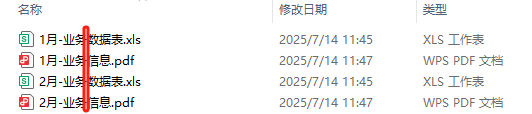
处理后:

在文件名特定文字右侧添加关键词的操作步骤
第一步,打开图示软件【我的ABC软件工具箱】,点击左侧栏中【文件名称】,再点【按规则修改文件名称】。
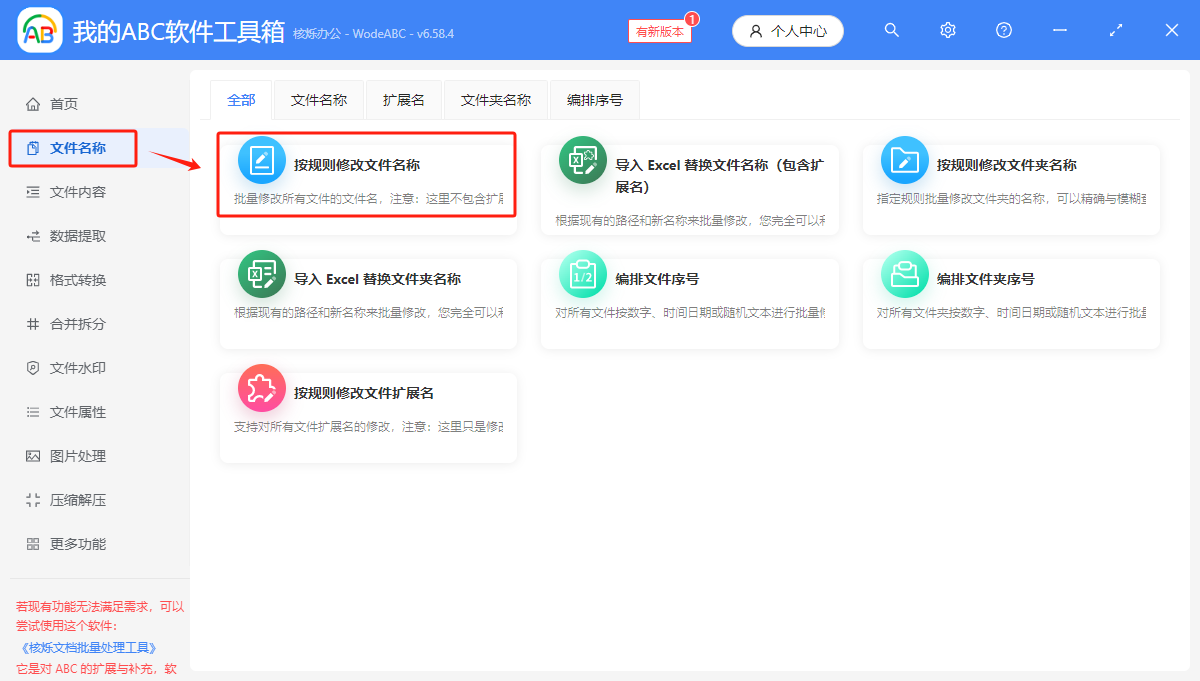
第二步,点击右上角【添加文件】,导入需要更名的文件,word、pdf、ppt、图片等各类文件均可批量导入。
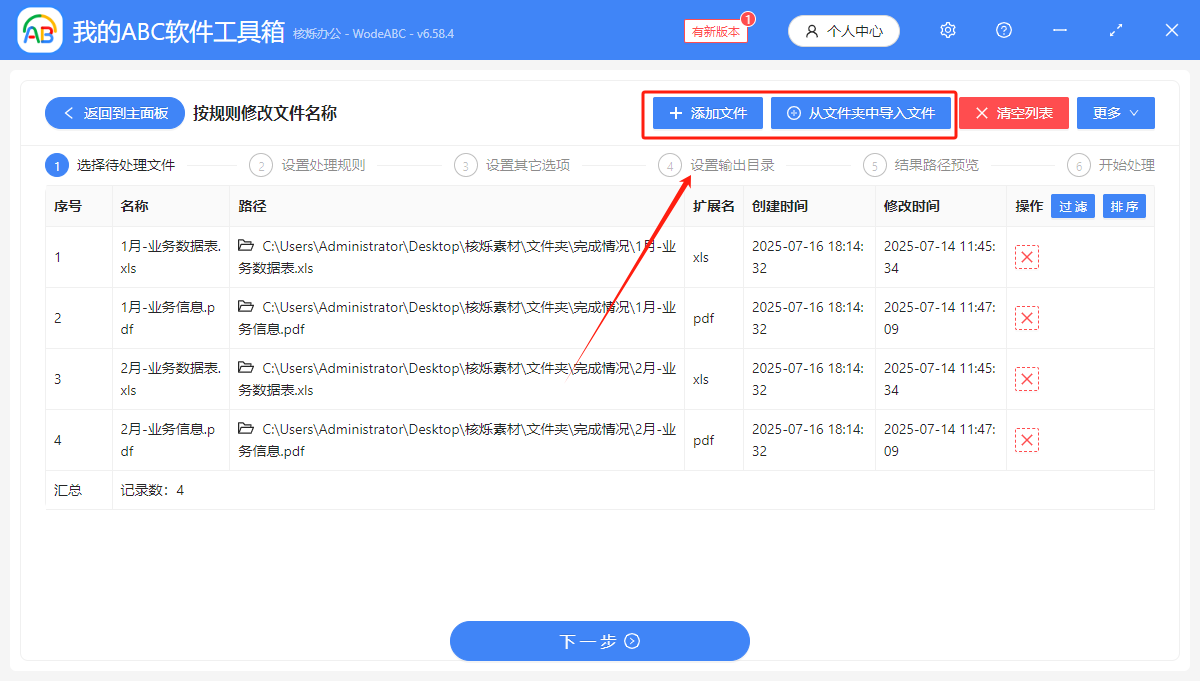
第三步,设置转换规则。选中【快速填写规则】→【插入文本】→【某个文本的右边位置】。
在【现有文本内容】中输入文件名中指定的词,插入文本将被添加至该关键词的右边,下方再填写要插入的文本内容。
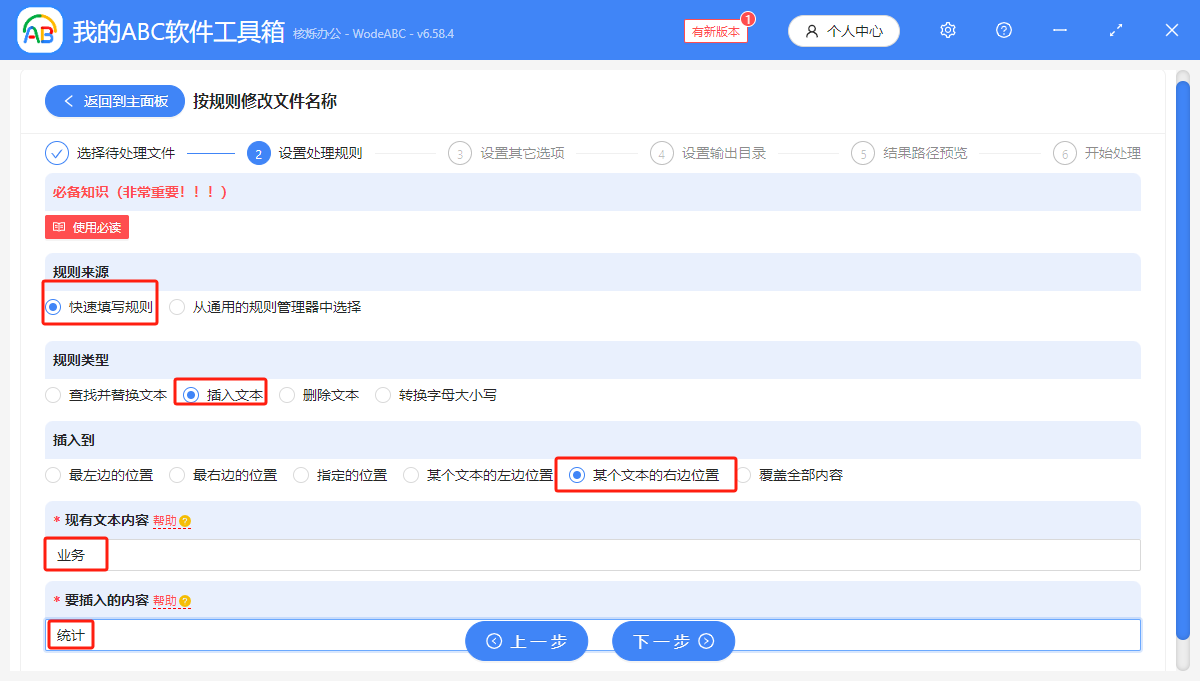
处理完成,所有文件已在指定文本的右边批量添加了关键词。